ข่าวดีก็คือคุณสามารถเอาชนะข้อจำกัดข้างต้นด้วยเครื่องมือด้านล่างนี้:
1. การแทนที่ข้อความ/การแทนที่ข้อความ
การแทนที่ข้อความช่วยให้คุณลดเวลาในการพิมพ์คำหรือวลียาวๆ โดยการกำหนดข้อความสั้นๆ ให้กับทางลัด ตัวอย่างเช่น หากคุณพิมพ์ ttyl iPhone ของคุณจะแทนที่ข้อความนั้นโดยอัตโนมัติด้วย "คุยกับคุณในภายหลัง" หากต้องการเปิดใช้งานคุณสมบัตินี้ ให้ไปที่ การตั้งค่า > ทั่วไป > แป้นพิมพ์ > การแทนที่ข้อความ
ตอนนี้ให้คลิกที่ไอคอน (+) ที่มุมขวาบนและกำหนดทางลัดที่คุณมักใช้ก่อนคลิกบันทึก หลังจากกระบวนการเริ่มต้น ทุกครั้งที่คุณพิมพ์ทางลัด เพียงแค่คลิกที่แถบเว้นวรรคและข้อความจะแทนที่ โปรดทราบว่าคุณสามารถทำเช่นนี้เพื่อแทรกหมายเลขโทรศัพท์ ที่อยู่อีเมล ฯลฯ ได้อย่างรวดเร็ว
2. คีย์บอร์ดมือเดียว/คีย์บอร์ดมือเดียว
คุณอาจไม่สามารถพิมพ์บนคีย์บอร์ด iPhone ด้วยมือทั้งสองข้างได้เสมอไป เช่น เมื่อคุณกินข้าวด้วยมือข้างหนึ่งและพิมพ์ด้วยมืออีกข้างหนึ่ง โชคดีที่ One-Handed Keyboard ทำให้การพิมพ์บน iPhone ด้วยมือข้างเดียวรวดเร็วและสะดวกยิ่งขึ้น หากต้องการเปิดใช้ฟีเจอร์นี้ ให้แตะและกดปุ่มรูปโลกที่มุมซ้ายล่างของคีย์บอร์ด จากนั้นเลือกเค้าโครงคีย์บอร์ดตามมือที่ถนัดของคุณ เมื่อเปิดใช้ฟีเจอร์นี้แล้ว นิ้วหัวแม่มือของคุณจะเอื้อมถึงปุ่มต่างๆ บนคีย์บอร์ดได้อย่างง่ายดาย
3. เส้นทางด่วน
QuickPath คือฟีเจอร์เลื่อนเพื่อพิมพ์บน iPhone และ iPad แทนที่จะต้องขยับ แตะ และปล่อยนิ้วบนแป้นพิมพ์ คุณสามารถเลื่อนนิ้วจากตัวอักษรหนึ่งไปยังอีกตัวหนึ่งเพื่อพิมพ์ก่อนจะยกนิ้วขึ้นได้ หากต้องการใช้ QuickPath ให้ไปที่ การตั้งค่า > ทั่วไป > แป้นพิมพ์ จากนั้นเลื่อนลงมาแล้วเปิด เลื่อนเพื่อพิมพ์
4. การพิมพ์ด่วน
การคาดเดาข้อความ QuickType ช่วยลดเวลาในการพิมพ์บน iPhone ของคุณโดยแนะนำตัวเลือกคำสามคำขณะที่คุณพิมพ์ หากคำที่แนะนำตรงกับสิ่งที่คุณพยายามพิมพ์ ให้แตะคำนั้นเพื่อแทรกคำนั้นลงในข้อความของคุณ หากต้องการเปิด QuickType ให้ไปที่ การตั้งค่า > ทั่วไป > แป้นพิมพ์ จากนั้นเลื่อนลงมาแล้วเปิด การคาดเดา
5. การบอกตามคำบอก
การป้อนข้อความตามคำบอกเป็นวิธีที่เร็วกว่าการพิมพ์มาก iPhone มีเครื่องมือป้อนข้อความตามคำบอกในตัว ไปที่ การตั้งค่า > ทั่วไป > แป้นพิมพ์ จากนั้นเลื่อนลงมาแล้วเปิด เปิดใช้งานการป้อนข้อความตามคำบอก
เมื่อเปิดใช้งานฟีเจอร์นี้แล้ว คุณจะสามารถใช้งานได้โดยไม่ต้องเชื่อมต่ออินเทอร์เน็ต เพียงแตะปุ่มไมโครโฟนที่มุมขวาล่างของแป้นพิมพ์ iPhone แล้วพูดสิ่งที่คุณต้องการพิมพ์ จากนั้นเมื่อพูดเสร็จ ให้แตะปุ่มไมโครโฟนอีกครั้ง (หรือจะหยุดพูดโดยอัตโนมัติหากคุณหยุดพูดเป็นเวลา 30 วินาที)
หากไม่มีคุณสมบัตินี้ในพื้นที่ของคุณ คุณสามารถติดตั้งแอปของบริษัทอื่นได้
6. ลองใช้แป้นพิมพ์อื่น
หากแป้นพิมพ์ดั้งเดิมของ iPhone ของคุณไม่ทำงานอย่างถูกต้อง คุณสามารถลองใช้แอปแป้นพิมพ์ของบริษัทอื่นได้ ข่าวดีก็คือมีตัวเลือกหลายตัวที่มาพร้อมกับระดับการปรับแต่งที่แตกต่างกันและฟีเจอร์เพิ่มเติม เช่น การรองรับภาษา การแทรก GIF การแทนที่แบบอักษร และอื่นๆ อีกมากมาย

ที่มา: https://www.baogiaothong.vn/go-van-ban-tren-iphone-qua-cham-loat-meo-nho-nay-co-the-giup-ban-tang-toc-192598687.htm


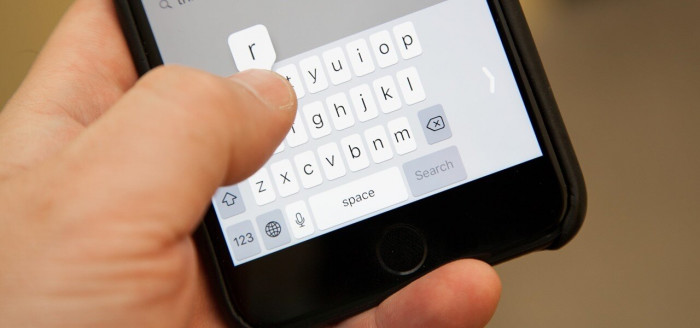
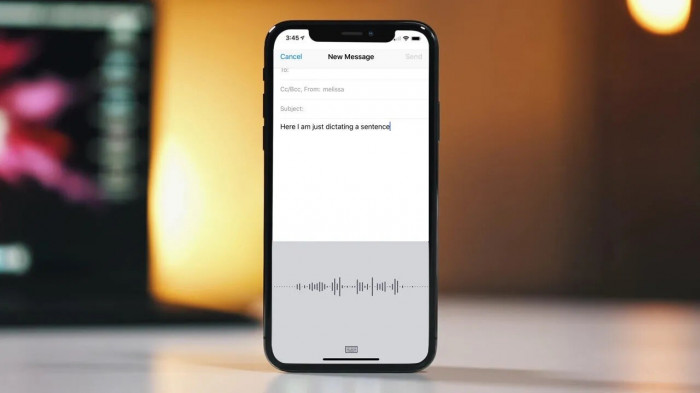





















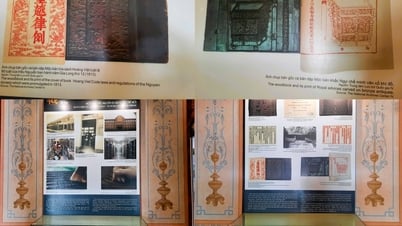
































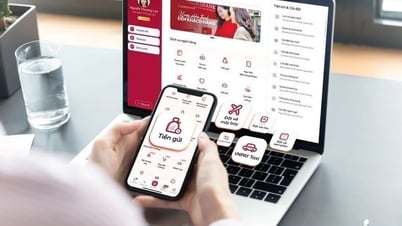




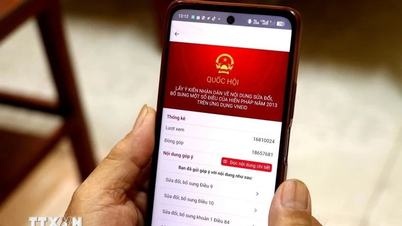






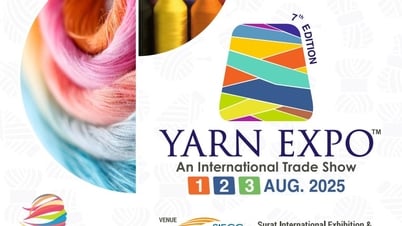








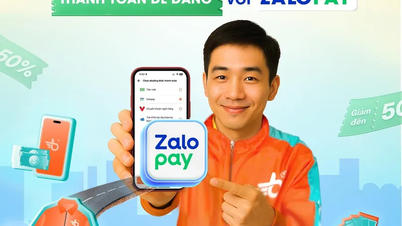





















การแสดงความคิดเห็น (0)